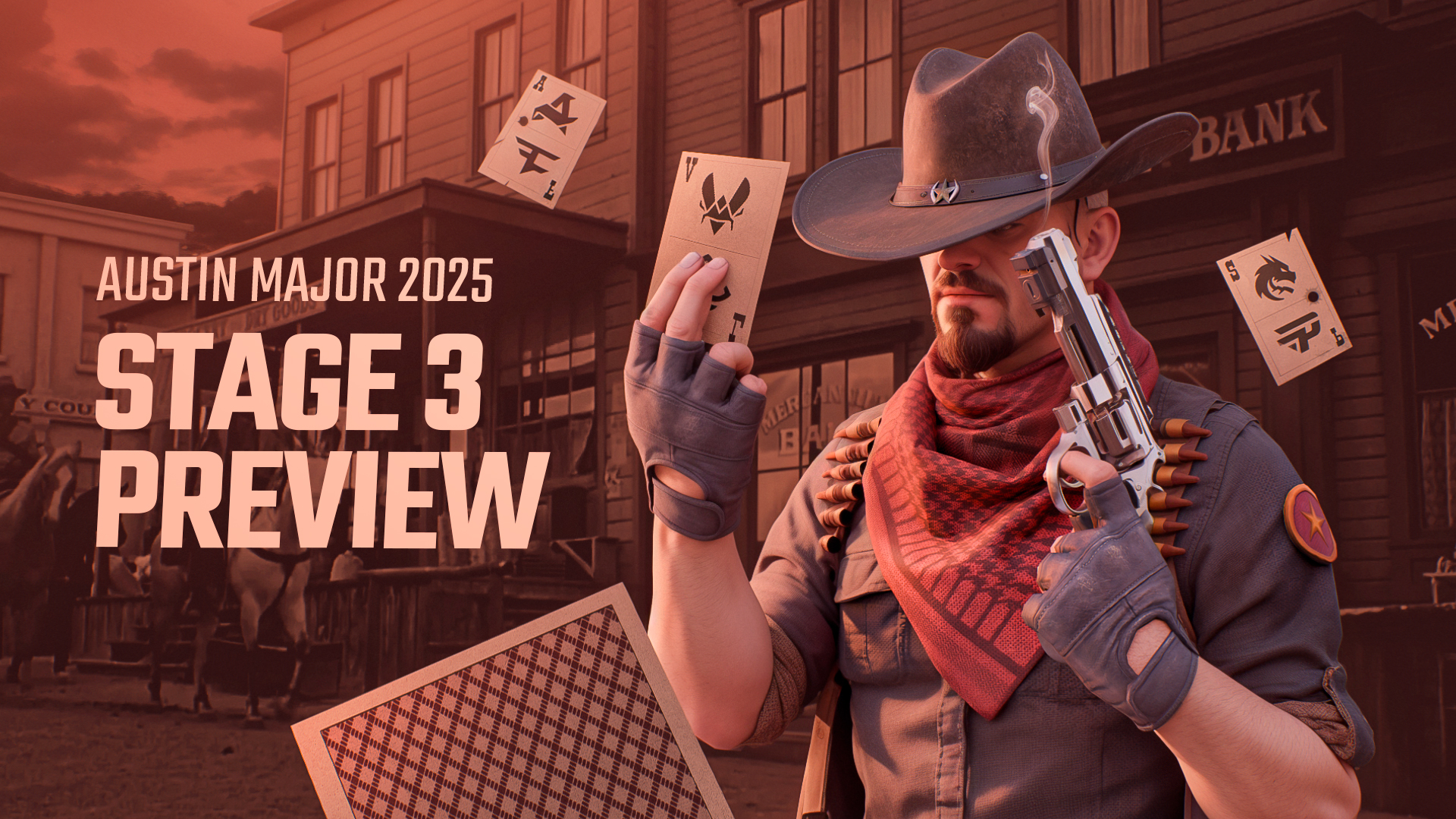Imagina esto: estás en medio de una partida de Counter-Strike 2, la adrenalina está en su punto máximo, tu mira está apuntando al objetivo. Disparas, pero el tiro falla. ¿Por qué? Porque el juego reaccionó con un milisegundo de retraso. Este fenómeno molesto se conoce como retardo de entrada (input lag en inglés) y puede arruinar toda tu experiencia de juego.
El retardo de entrada en CS2 se refiere al retraso entre la acción del jugador (como presionar una tecla o mover el mouse) y la reacción correspondiente en la pantalla. En el rápido mundo de CS2, donde cada fracción de segundo cuenta, el retardo de entrada puede ser la diferencia entre una victoria por todo lo alto y una derrota aplastante.
Para muchos jugadores, el retardo de entrada se siente como un enemigo invisible. Es especialmente aterrador porque interrumpe el flujo y la precisión del juego, dificultando la competitividad. Ya seas un jugador casual disfrutando de algunas partidas o un ávido ciberatleta buscando la gloria, reducir el retardo de entrada es clave para mejorar tu rendimiento y disfrute del juego. Esta guía te llevará a través de las diversas causas del retardo de entrada en CS2 y te proporcionará diferentes pasos detallados sobre cómo corregirlas.
Corrigiendo el problema del retardo de entrada en CS2

Optimización de tu hardware
El hardware desempeña un papel crucial en tu rendimiento de juego. Aquí te explicamos cómo asegurarte de que tu configuración esté a la altura:
Monitor y frecuencia de actualización:
- Invierte en un monitor de alta frecuencia de actualización: un monitor con una frecuencia de actualización de al menos 144 Hz puede reducir drásticamente el retardo de entrada.
- Habilita la alta frecuencia de actualización: cerciórate de que tu monitor esté configurado en su frecuencia de actualización más alta, esto lo puedes observar en los ajustes del sistema.
Tarjeta gráfica y controladores:
- Actualiza tu GPU: asegúrate de tener una tarjeta gráfica potente capaz de manejar CS2.
- Actualiza tus controladores: mantén siempre tus controladores de GPU actualizados a la última versión para un rendimiento óptimo.
Ratón y teclado:
- Periféricos de juego: utiliza un ratón y un teclado de juego con altas tasas de sondeo (al menos 1000 Hz).
- Desactiva funciones innecesarias: desactiva cualquier función o software adicional que pueda añadir latencia.
Optimización de la red

Una conexión a internet estable y rápida es vital para reducir el retardo de entrada en juegos en línea como CS2. Aquí te explicamos cómo optimizar tu red:
Conexión por cable:
Usa Ethernet: una conexión por cable es generalmente más estable y rápida que el wifi, reduciendo el potencial de retardo.
Configuración del router:
- Configuración de QoS: configura las opciones de Calidad de Servicio (QoS) en tu router para priorizar el tráfico de videojuegos.
- Reduce interferencias: coloca tu router en un lugar central y minimiza las interferencias con otros dispositivos electrónicos.
Velocidad de internet:
- Verifica tu velocidad: asegúrate de tener una conexión a internet rápida y estable con baja latencia.
- Contacta a tu ISP: si tienes problemas persistentes, contacta a tu proveedor de servicios de internet (ISP) para obtener soporte.
Ajustes de configuración en el juego
Ajustar las configuraciones del juego también puede reducir significativamente el retardo de entrada en CS2:
Configuraciones gráficas:
- Optimiza las configuraciones gráficas: optimizar las configuraciones gráficas del juego puede ayudar a mejorar el rendimiento y reducir el retardo.
- Desactiva V-Sync: el V-Sync puede aumentar el retardo de entrada; desactivarlo puede ayudar a disminuir la latencia.
Resolución y relación de aspecto:
- Usa la resolución nativa: jugar con la resolución nativa de tu monitor asegura el mejor rendimiento.
- Configuraciones de relación de aspecto: experimenta con diferentes relaciones de aspecto para encontrar el mejor equilibrio entre rendimiento y visibilidad.
Configuraciones del ratón:
- Entrada sin procesar: habilita la entrada sin procesar (raw input) para evitar cualquier procesamiento adicional que pueda elevar el retardo.
- Sensibilidad y DPI: ajusta la sensibilidad del ratón y las configuraciones de DPI para lograr una respuesta más precisa y controlada.
Ajustes de configuración del sistema
Optimizar las configuraciones del sistema de tu computadora puede reducir aún más el retardo de entrada en CS2:
Configuraciones de energía:
Modo de alto rendimiento: configura tu PC en el modo de alto rendimiento desde los ajustes de energía para asegurar el máximo desempeño.
Procesos en segundo plano:
- Cierra programas innecesarios: cierra todos los programas en segundo plano que puedan estar consumiendo recursos.
- Desactiva programas de inicio: usa el administrador de tareas para desactivar programas de inicio innecesarios.
Actualizaciones del sistema operativo:
- Mantén el SO actualizado: comprueba que tu sistema operativo esté actualizado con los últimos parches y actualizaciones.
Mantente informado:
- Foros y comunidades: únete a foros de CS2 y comunidades de juegos. Otros jugadores a menudo comparten valiosos consejos y trucos para reducir el retardo de entrada.
- Herramientas de software: explora y utiliza herramientas de software recomendadas por la comunidad de juegos para monitorear y optimizar el rendimiento.
Mejores configuraciones de video para reducir el retardo de entrada
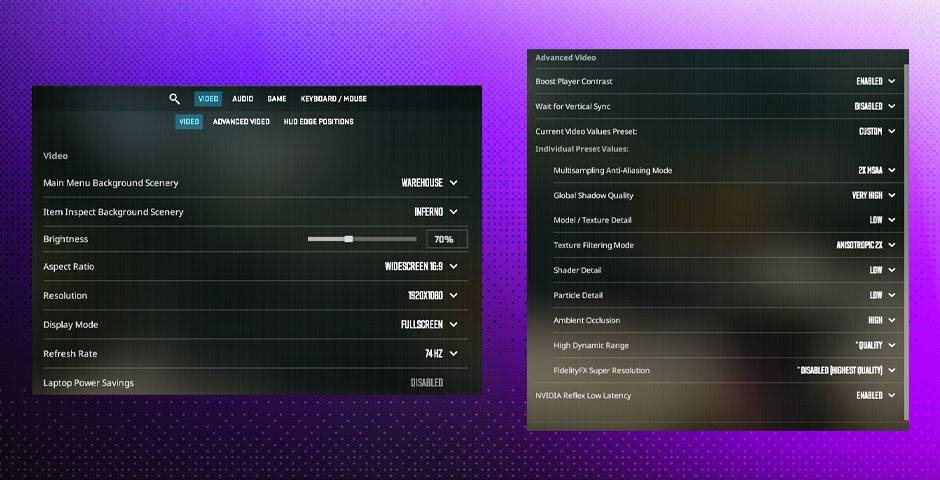
Optimizar tus configuraciones de video en CS2 puede reducir significativamente el retardo de entrada y mejorar tu experiencia de juego en general. Aquí están las configuraciones recomendadas para obtener el mejor rendimiento con el mínimo retardo:
Disfruta de una jugabilidad sin retardo
Reducir el retardo de entrada en CS2 implica una combinación de mejoras de hardware, optimización de red, ajustes de juego y modificaciones en la configuración del sistema. Siguiendo los pasos proporcionados en esta guía, podrás jugar de manera más efectiva y realizar esas jugadas esenciales cuando más importa.
Recuerda, el retardo de entrada en CS2 puede ser un problema significativo, pero también es un problema que se puede resolver con la estrategia adecuada. No dejes que el retardo de entrada en CS2 te impida alcanzar tu potencial en las partidas. Explora tus configuraciones, ajusta tus preferencias y vuelve al juego con confianza. ¡Tu camino hacia las partidas sin retardo comienza ahora!